ഉള്ളടക്ക പട്ടിക
നിങ്ങളുടെ ദ്രുത ഉത്തരം:
ഒരു Yahoo മെയിൽ റീഡ് രസീത് ലഭിക്കാൻ, ആരെങ്കിലും നിങ്ങളുടെ ഇമെയിലിന് മറുപടി നൽകിയാൽ നിങ്ങൾക്ക് പറയാനാകും, അതിനർത്ഥം അവൻ മെയിൽ വായിച്ചിട്ടുണ്ടെന്നാണ്, പക്ഷേ അവൻ അത് വായിച്ചിട്ടില്ലെങ്കിൽ മറുപടി നൽകുക, അതിനർത്ഥം അവൻ അത് കണ്ടില്ല എന്നാണ്.
Yahoo മെയിൽ റീഡ് രസീത് ലഭിക്കാൻ, നിങ്ങൾ MailSpring ടൂൾ ഉപയോഗിക്കണം അല്ലെങ്കിൽ Windows 10-ലെ Outlook-ൽ Yahoo മെയിൽ സജ്ജീകരിച്ച് Mailspring Pro സജീവമാക്കണം. . ഇപ്പോൾ, ആരെങ്കിലും മെയിൽ തുറന്നാൽ നിങ്ങൾക്ക് Mailspring-ൽ അറിയിപ്പ് ലഭിക്കും.
MailTrack എന്നൊരു ടൂൾ ഉണ്ടെങ്കിലും അതിന് ഒരു സൗജന്യ പതിപ്പ് ഉണ്ടെങ്കിലും മിക്കവാറും എല്ലാ ഇമെയിൽ ദാതാക്കൾക്കും അനുയോജ്യമായ പ്രീമിയം ടൂളാണ് Mailspring Pro.
നിങ്ങൾക്ക് ഇത് വേണമെങ്കിൽ Mailspring പിന്തുണയുമായി ബന്ധപ്പെടാം അല്ലെങ്കിൽ നിങ്ങൾക്ക് Mailspring സൗജന്യമായി ഉപയോഗിക്കുകയും ഇത് നിങ്ങൾക്ക് അനുയോജ്യമാണോ എന്ന് നോക്കുകയും ചെയ്യാം.
ആരെങ്കിലും നിങ്ങളുടെ മെയിൽ വായിച്ചിട്ടുണ്ടോ എന്നറിയാൻ, അത് അറിയാൻ നിങ്ങൾ ചില വഴികൾ ശ്രമിക്കണം.
Yahoo മെയിൽ റീഡ് രസീത്:
നിങ്ങൾ അയയ്ക്കുന്ന ഒരു ഇമെയിലിനായി നിങ്ങൾ റീഡ് രസീതുകൾ പ്രവർത്തനക്ഷമമാക്കുമ്പോൾ, നിങ്ങൾക്ക് ഒരു അറിയിപ്പ് ലഭിക്കും. സ്വീകർത്താവ് നിങ്ങളുടെ സന്ദേശം വായിക്കുമ്പോൾ. ശ്രദ്ധിക്കേണ്ട ചില കാര്യങ്ങൾ ഇതാ:
▸ എല്ലായ്പ്പോഴും വിശ്വസനീയമല്ല: ചില ഇമെയിൽ ക്ലയന്റുകളോ ക്രമീകരണങ്ങളോ റീഡ് രസീതുകൾ അയയ്ക്കുന്നതിൽ നിന്നും സ്വീകരിക്കുന്നതിൽ നിന്നും തടഞ്ഞേക്കാം. അതിനാൽ, സ്വീകർത്താവ് നിങ്ങളുടെ ഇമെയിൽ വായിച്ചിട്ടുണ്ടെങ്കിലും നിങ്ങൾക്ക് എല്ലായ്പ്പോഴും ഒരു റീഡ് രസീത് ലഭിച്ചേക്കില്ല.
▸ എല്ലാ ഇമെയിൽ ക്ലയന്റുകളും ഇതിനെ പിന്തുണയ്ക്കുന്നില്ല: നിങ്ങൾ Yahoo മെയിലിൽ റീഡ് രസീതുകൾ പ്രാപ്തമാക്കിയാലും, സ്വീകർത്താവിന്റെ ഇമെയിൽ ക്ലയന്റ് ഈ സവിശേഷതയെ പിന്തുണച്ചേക്കില്ല.അത്തരം സന്ദർഭങ്ങളിൽ, നിങ്ങൾക്ക് ഒരു റീഡ് രസീത് ലഭിക്കില്ല.
▸ സ്വീകർത്താക്കൾക്ക് റീഡ് രസീതുകൾ അയയ്ക്കേണ്ടെന്ന് തിരഞ്ഞെടുക്കാം: സ്വീകർത്താവിന്റെ ഇമെയിൽ ക്ലയന്റ് റീഡ് രസീതുകളെ പിന്തുണച്ചാലും, അവർ അയയ്ക്കേണ്ടെന്ന് തീരുമാനിച്ചേക്കാം അവരെ. അത്തരം സന്ദർഭങ്ങളിൽ, സ്വീകർത്താവ് നിങ്ങളുടെ ഇമെയിൽ വായിച്ചിട്ടുണ്ടെങ്കിലും നിങ്ങൾക്ക് ഒരു റീഡ് രസീത് ലഭിക്കില്ല.
⚠️ ചില ആളുകൾക്ക് വായന രസീതുകൾ നുഴഞ്ഞുകയറുന്നതായി കണ്ടെത്താം അല്ലെങ്കിൽ ട്രാക്ക് ചെയ്യാൻ ആഗ്രഹിക്കണമെന്നില്ല. അതിനാൽ, സ്വീകർത്താവിന്റെ സ്വകാര്യതയെ മാനിക്കുകയും ആവശ്യമുള്ളപ്പോൾ മാത്രം റീഡ് രസീതുകൾ പ്രവർത്തനക്ഷമമാക്കുകയും ചെയ്യുന്നതാണ് നല്ലത്.
Yahoo മെയിലിൽ റീഡ് രസീത് എങ്ങനെ സജ്ജീകരിക്കാം:
നിങ്ങളുടെ ഇമെയിൽ ലഭിച്ചിട്ടുണ്ടോയെന്ന് പരിശോധിക്കാനുള്ള ഒരു വഴി സ്വീകർത്താവോ അല്ലയോ എന്നത് വായന രസീത് സജ്ജീകരിക്കുക എന്നതാണ്. നിങ്ങൾക്ക് അവിടെ Yahoo മെയിൽ സജ്ജീകരിക്കാൻ വിൻഡോസ് ഡെസ്ക്ടോപ്പ് മാറ്റാനാകും.
സ്വീകർത്താവ് എപ്പോൾ തുറക്കുമ്പോൾ നിങ്ങളുടെ ഇമെയിൽ അറിയിപ്പ് പോപ്പ് അപ്പ് ചെയ്യും, അറിയിപ്പിന്റെ സഹായത്തോടെ നിങ്ങളുടെ സ്വീകർത്താവ് നിങ്ങളുടെ ഇമെയിൽ തുറക്കുന്ന തീയതിയും സമയവും നിങ്ങൾക്ക് പരിശോധിക്കാം. .
ഒരു ഡെസ്ക്ടോപ്പ് ഇമെയിൽ ടൂളിൽ Yahoo മെയിൽ സജ്ജീകരിക്കാൻ നമുക്ക് പോയിന്റുകളിലേക്ക് ഊളിയിടാം:
ഘട്ടം 1: ആദ്യം, നിങ്ങൾ Yahoo ക്രെഡൻഷ്യലുകൾ സൈൻ ഇൻ ചെയ്യാൻ തയ്യാറാക്കുക. ഡെസ്ക്ടോപ്പ് ഇമെയിൽ (ഔട്ട്ലുക്ക് ഡെസ്ക്ടോപ്പ്). Yahoo മെയിൽ 'അക്കൗണ്ട് ക്രമീകരണങ്ങളിൽ' നിന്ന് ആപ്പ് പാസ്വേഡ് തയ്യാറായിട്ടുണ്ടെന്ന് ഉറപ്പാക്കുക.

ഘട്ടം 2: ഇപ്പോൾ, നിങ്ങളുടെ Windows 10 ഡെസ്ക്ടോപ്പിലെ 'അക്കൗണ്ട് ചേർക്കുക' എന്നതിന് മുകളിൽ ഹോവർ ചെയ്യുക. 'മറ്റ്' തരത്തിലൂടെ ലോഗിൻ തിരഞ്ഞെടുക്കുക.
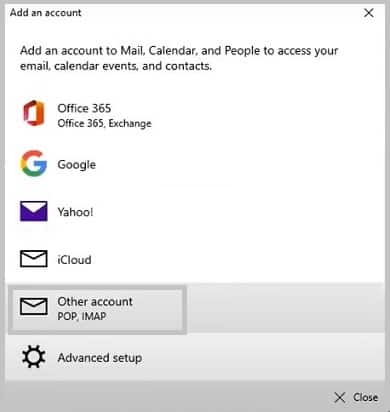
ഘട്ടം 3: അടുത്തതായി ലോഗിൻ ചെയ്യുന്നതിനുള്ള എല്ലാ വിശദാംശങ്ങളും നൽകുക, അതായത് Yahoo ഉപയോക്തൃനാമം, ആപ്പ് പാസ്വേഡ് (ജനറേറ്റ് ചെയ്തത്),പേര് മുതലായവ ലോഗിൻ വിശദാംശ പാനലിലേക്ക്.
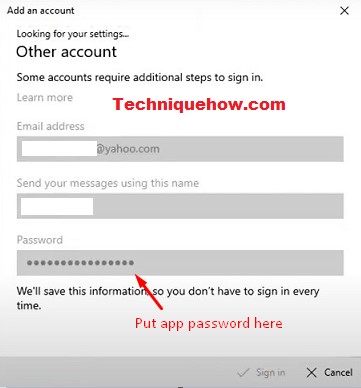
ഘട്ടം 4: വായന രസീത് ഓണാക്കുന്നതിന്, 'മെനു'വിൽ നിന്ന് 'ടൂളുകളിൽ' 'ഓപ്ഷനുകൾ' തിരഞ്ഞെടുക്കുക. തുടർന്ന് 'മുൻഗണനകൾ' ഐക്കണിന് താഴെയുള്ള 'ഇമെയിൽ ഓപ്ഷനുകളിൽ' നിന്ന് ട്രാക്കിംഗ് ആരംഭിക്കുന്നതിന് 'റീഡ് രസീത്' ഓപ്ഷനിൽ ടാപ്പ് ചെയ്യുക.
നിങ്ങളുടെ ഡെസ്ക്ടോപ്പിൽ ഈ Yahoo മെയിൽ സജ്ജീകരിക്കാൻ നിങ്ങൾ ചെയ്യേണ്ടത് ഇത്രമാത്രം.
ഇമെയിൽ ട്രാക്കർ ടൂൾ: മെയിൽസ്പ്രിംഗ് - യാഹൂ മെയിൽ
മെയിൽസ്പ്രിംഗും മറ്റുള്ളവയും പോലെയുള്ള നിരവധി ഇമെയിൽ ട്രാക്കർ ടൂളുകൾ ലഭ്യമാണ്, അത് ഇമെയിൽ എപ്പോൾ വായിച്ചുവെന്നോ എത്ര തവണ വായിച്ചുവെന്നോ ട്രാക്ക് ചെയ്യാൻ സഹായിക്കും.
1. Mailspring
നിങ്ങളുടെ Yahoo മെയിലിന്റെ റീഡ് രസീത് ട്രാക്ക് ചെയ്യാൻ കഴിയുന്ന ഏറ്റവും മികച്ച ഉപകരണമാണ് Mailspring, കുറച്ച് ഘട്ടങ്ങൾ പിന്തുടർന്ന് നിങ്ങൾക്ക് ഇത് വളരെ എളുപ്പത്തിൽ ചെയ്യാൻ കഴിയും. Windows OS, macOS പ്ലാറ്റ്ഫോമുകൾക്കായി Mailspring ലഭ്യമാണ്.
ഒരു വായന രസീത് നേടുന്നതിനുള്ള ഒരു ഇൻബിൽറ്റ് ഫീച്ചർ Yahoo-വിന് ഇല്ലാത്തതിനാൽ, വിവിധ ഇതരമാർഗങ്ങളുണ്ട്. ഈ ടൂൾ ഉപയോഗിക്കുന്നതിനുള്ള ഘട്ടങ്ങൾ നിങ്ങൾക്ക് അറിയണമെങ്കിൽ മെയിൽസ്പ്രിംഗ് ഇതരമാർഗങ്ങളിൽ ഒന്നാണ്. നമുക്ക് ഇവ പരിശോധിക്കാം:
ഘട്ടം 1: ആദ്യം, നിങ്ങളുടെ ഡെസ്ക്ടോപ്പിൽ Mailspring ഡൗൺലോഡ് ചെയ്യേണ്ടതുണ്ട്, ഇത് സൗജന്യമാണ്.
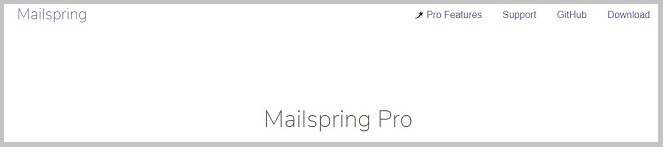
ഘട്ടം 2: ഒരു അക്കൗണ്ട് സജ്ജീകരിക്കുന്നതിന്, നിങ്ങൾ നിങ്ങളുടെ മെയിൽ ഐഡിയും പാസ്വേഡും നൽകേണ്ടതുണ്ട്, തുടർന്ന് തുടരുക ടാപ്പുചെയ്യുക.
ഘട്ടം 3: അക്കൗണ്ട് ഉണ്ടാക്കിക്കഴിഞ്ഞാൽ നിങ്ങൾക്ക് 'റീഡ് രസീത്' ഓണാക്കാം. . അതിനായി ചുവടെയുള്ള റീഡ് രസീത് തിരഞ്ഞെടുക്കുക.
ഘട്ടം 4: ഇപ്പോൾ മെയിൽസ്പ്രിംഗ് എല്ലാ ഇമെയിലുകളിലും ഘടിപ്പിച്ചിരിക്കുന്നത് നിങ്ങൾ കാണും.മുകളിലെ ബാർ. ഐക്കണിൽ ക്ലിക്കുചെയ്യുമ്പോൾ, ഇമെയിൽ എപ്പോൾ, എത്ര തവണ തുറന്നുവെന്ന് നിങ്ങൾക്ക് കാണാൻ കഴിയും.
ഇമെയിൽ ട്രാക്ക് ചെയ്യുന്നതിന് നിങ്ങൾ ചെയ്യേണ്ടത് ഇത്രമാത്രം, ഈ രീതി മെയിൽസ്പ്രിംഗ് ഉപയോഗിച്ച് പരീക്ഷിച്ച 100% ഫലപ്രദമാണ്. പ്രോ (ചിലവ് $8 മാത്രം) .
2. റീഡ്-രസീപ്റ്റിനായുള്ള മെയിൽട്രാക്ക് ടൂൾ
വായന രസീതുകൾ ലഭിക്കുന്നതിനുള്ള മറ്റൊരു ബദലാണ് മെയിൽട്രാക്ക്. ഉപകരണം ഉപയോഗിക്കാൻ എളുപ്പവും ലളിതവുമാണ് കൂടാതെ വിവിധ ഇമെയിൽ ട്രാക്കിംഗുകൾ വാഗ്ദാനം ചെയ്യുന്നു. പക്ഷേ, ആരെങ്കിലും അത് തുറക്കുമ്പോൾ Gmail ഉപയോക്താക്കളുടെ പ്രവർത്തനം ട്രാക്ക് ചെയ്യുന്ന ഒരു Chrome വിപുലീകരണത്തിന്റെ രൂപത്തിൽ ഇത് ലഭ്യമാണ്. മെയിൽസ്പ്രിംഗ് ചെയ്യുന്നത് പോലെ തന്നെയാണിത്.
സൗജന്യ പതിപ്പിൽ, നിങ്ങൾക്ക് കൂടുതൽ ട്രാക്കിംഗ് പോലുള്ള സവിശേഷതകളും മറ്റും ചെയ്യാൻ കഴിയും. നിങ്ങൾ ചെയ്യേണ്ടത് നിങ്ങളുടെ Chrome-ൽ വിപുലീകരണം നേടുകയും ഇമെയിൽ പ്ലാറ്റ്ഫോം വെബ്സൈറ്റിൽ നിന്ന് നേരിട്ട് അത് ഉപയോഗിക്കാൻ തുടങ്ങുകയും ചെയ്യുക.
ഘട്ടങ്ങൾ പിന്തുടരുക:
ഘട്ടം 1: ആദ്യം , നിങ്ങളുടെ Chrome ബ്രൗസറിൽ MailTrack വിപുലീകരണം ഇൻസ്റ്റാൾ ചെയ്യുക.
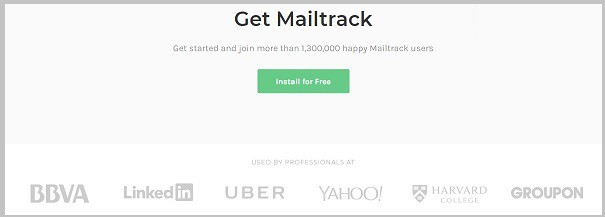
ഘട്ടം 2: അടുത്തതായി, നിങ്ങളുടെ ക്രെഡൻഷ്യലുകൾ ഉപയോഗിച്ച് ലോഗിൻ ചെയ്യുക, നിങ്ങളുടെ മെയിൽ നൽകി MailTrack-ന് അനുമതികൾ അനുവദിക്കുക ഐഡിയും പാസ്വേഡും.
ഘട്ടം 3: അനുമതികൾ സജ്ജീകരിച്ച് അത് ഉപയോഗിക്കാൻ തയ്യാറായിക്കഴിഞ്ഞാൽ, ഒരു മെയിൽ രചിക്കാൻ ശ്രമിക്കുക.
ഇതും കാണുക: ആരെങ്കിലും TikTok-ൽ പോസ്റ്റുചെയ്യുമ്പോൾ എങ്ങനെ അറിയിപ്പ് ലഭിക്കുംഘട്ടം 4: ഇപ്പോൾ, ഇമെയിൽ ട്രാക്ക് ചെയ്യുന്നതിന് ചുവടെയുള്ള റീഡ് രസീത് ഫീച്ചർ ഓണാക്കുക. അതിനായി ഓപ്ഷൻ ടാബിൽ ടാപ്പുചെയ്ത് റീഡ്-രസീപ്റ്റ് അഭ്യർത്ഥന ഓണാക്കുക.
ഘട്ടം 5: ഒടുവിൽ, വ്യക്തി ഇമെയിൽ തുറന്ന് കഴിഞ്ഞാൽ അത് തുറക്കുന്ന സ്വീകർത്താവിനായി നിങ്ങൾക്ക് അറിയിപ്പുകൾ ലഭിക്കും. നിങ്ങളുടെമെയിൽ.
ഇമെയിൽ ട്രാക്ക് ചെയ്യാൻ MailTrack ടൂൾ ഉപയോഗിച്ച് നിങ്ങൾ ചെയ്യേണ്ടത് ഇത്രമാത്രം.
ഇമെയിൽ പ്രവർത്തനം ട്രാക്ക് ചെയ്യാൻ Yahoo മെയിൽ ഒരു ഇൻബിൽറ്റ് ഫീച്ചർ നൽകുന്നുണ്ടോ?
വായന-രശീതികളുടെയും ട്രാക്കിംഗിന്റെയും സവിശേഷത വളരെ അത്യാവശ്യമാണ്, ചില സ്വകാര്യതാ കാരണങ്ങളാൽ Yahoo മെയിലിന് അത് ഇല്ല. എന്നിരുന്നാലും, മറ്റ് മൂന്നാം കക്ഷി ഉപകരണങ്ങൾ ഉപയോഗിച്ച് ഇത് സാധ്യമാണ്. ഈ ഫീച്ചറുകളുടെ സഹായത്തോടെ, സ്വീകർത്താവ് എപ്പോഴാണ് നിങ്ങളുടെ ഇമെയിൽ തുറക്കുന്നത്, അവൻ ക്ലിക്ക് ചെയ്യുന്ന ലിങ്കുകൾ തുടങ്ങിയ എല്ലാ വിശദാംശങ്ങളും നിങ്ങൾക്ക് ട്രാക്ക് ചെയ്യാനാകും, ഇത് അറിഞ്ഞുകഴിഞ്ഞാൽ നിങ്ങളുടെ അടുത്ത ഇമെയിലിനായി സ്വീകർത്താവിന് ഓർമ്മപ്പെടുത്തലുകൾ അയയ്ക്കാം.
, Yahoo മെയിൽ ഒരു വായന രസീത് നേടുന്നതിനോ അയച്ച ഇമെയിൽ ട്രാക്ക് ചെയ്യുന്നതിനോ ഈ സവിശേഷത നൽകുന്നില്ല. ഫീച്ചർ ഇൻ-ബിൽറ്റ് അല്ല, എന്നാൽ Yahoo റീഡ് രസീത് എളുപ്പത്തിൽ ട്രാക്ക് ചെയ്യാനും നേടാനും വിവിധ ഇതരമാർഗങ്ങൾ ലഭ്യമാണ്.
Mailspring & MailTrack.io നിങ്ങൾക്ക് ഇത് സാധ്യമാക്കാൻ കഴിയും.
പതിവ് ചോദിക്കുന്ന ചോദ്യങ്ങൾ:
1. ഒരു ഇമെയിൽ സ്വീകർത്താവ് ഒരു വായന രസീത് കാണുന്നുണ്ടോ?
സാധാരണയായി, ഒരു ഇമെയിൽ സ്വീകർത്താവ് ഒരു റീഡ് രസീത് കാണില്ല. പകരം, സ്വീകർത്താവ് ഇമെയിൽ വായിച്ചുകഴിഞ്ഞാൽ അയച്ചയാൾക്ക് ഒരു അറിയിപ്പ് ലഭിക്കും.
2. ഇമെയിലിലെ റീഡ് രസീതുകൾ ഞാൻ എങ്ങനെ ഓഫാക്കും?
നിങ്ങൾ ഉപയോഗിക്കുന്ന ഇമെയിൽ ക്ലയന്റ് അനുസരിച്ച് റീഡ് രസീതുകൾ ഓഫാക്കുന്ന പ്രക്രിയ വ്യത്യാസപ്പെടുന്നു. മിക്ക സാഹചര്യങ്ങളിലും, നിങ്ങളുടെ ഇമെയിൽ ക്ലയന്റിൻറെ ക്രമീകരണങ്ങൾ അല്ലെങ്കിൽ മുൻഗണനകൾ വിഭാഗത്തിലേക്ക് പോയി ബന്ധപ്പെട്ട ഒരു ഓപ്ഷൻ തിരയുന്നതിലൂടെ നിങ്ങൾക്ക് റീഡ് രസീതുകൾ പ്രവർത്തനരഹിതമാക്കാം.'രസീതുകൾ വായിക്കാൻ'.
✮ ഉദാഹരണത്തിന്: Gmail-ൽ, ക്രമീകരണങ്ങൾ > എന്നതിലേക്ക് പോയി നിങ്ങൾക്ക് റീഡ് രസീതുകൾ പ്രവർത്തനരഹിതമാക്കാം; പൊതുവായ > “അയച്ചത് പഴയപടിയാക്കുക”, “അയയ്ക്കുന്നത് പഴയപടിയാക്കുക” എന്നതിന് അടുത്തുള്ള ബോക്സ് അൺചെക്ക് ചെയ്യുക.
3. ഏത് ഇമെയിൽ ആപ്പാണ് രസീതുകൾ വായിച്ചത്?
ജിമെയിൽ, യാഹൂ മെയിൽ, ഔട്ട്ലുക്ക്, ആപ്പിൾ മെയിൽ എന്നിവയുൾപ്പെടെ നിരവധി ഇമെയിൽ ആപ്പുകൾക്ക് രസീത് പ്രവർത്തനക്ഷമതയുണ്ട്. എന്നിരുന്നാലും, ആപ്പിന്റെ നിർദ്ദിഷ്ട പതിപ്പ് അല്ലെങ്കിൽ ക്രമീകരണങ്ങൾ അനുസരിച്ച് ഈ സവിശേഷതയുടെ ലഭ്യത വ്യത്യാസപ്പെടാം.
4. ഒരു ഇമെയിൽ വിജയകരമായി അയച്ചിട്ടുണ്ടോ എന്ന് നിങ്ങൾക്ക് എങ്ങനെ അറിയാം?
ഒരു ഇമെയിൽ വിജയകരമായി അയയ്ക്കുമ്പോൾ മിക്ക ഇമെയിൽ ക്ലയന്റുകളും ഒരു അറിയിപ്പോ സ്ഥിരീകരണ സന്ദേശമോ നൽകും. കൂടാതെ, ഇമെയിൽ ഉണ്ടോ എന്നറിയാൻ നിങ്ങളുടെ "അയച്ച" ഫോൾഡറോ ഔട്ട്ബോക്സോ പരിശോധിക്കാവുന്നതാണ്.
5. സ്വീകർത്താവ് അറിയാതെ എനിക്ക് ഒരു റീഡ് രസീത് ലഭിക്കുമോ?
ഇല്ല, സ്വീകർത്താവ് അറിയാതെ നിങ്ങൾക്ക് ഒരു റീഡ് രസീത് ലഭിക്കില്ല. നിങ്ങൾ റീഡ് രസീതുകൾ പ്രവർത്തനക്ഷമമാക്കുമ്പോൾ, നിങ്ങൾ ഒരു റീഡ് രസീത് അഭ്യർത്ഥിക്കുന്നതായി സ്വീകർത്താവിനെ സാധാരണയായി അറിയിക്കും. എന്നിരുന്നാലും, ചില ഇമെയിൽ ക്ലയന്റുകൾ സ്വീകർത്താവിനെ റീഡ് രസീത് അയയ്ക്കണോ വേണ്ടയോ എന്ന് തിരഞ്ഞെടുക്കാൻ അനുവദിച്ചേക്കാം.
6. എല്ലാവർക്കും റീഡ് രസീതുകൾ കാണാൻ കഴിയുമോ?
ഇല്ല, ഒരു ഇമെയിൽ അയച്ചയാൾക്കും ഇമെയിൽ വായിക്കുന്ന സ്വീകർത്താവിനും മാത്രമേ റീഡ് രസീത് കാണാൻ കഴിയൂ. ഇമെയിലിൽ പകർത്തിയ അല്ലെങ്കിൽ ഇമെയിൽ അക്കൗണ്ടിലേക്ക് ആക്സസ് ഉള്ള മറ്റ് ആളുകൾക്ക് റീഡ് രസീത് കാണാനാകില്ല.
ഇതും കാണുക: മറച്ചിരിക്കുകയാണെങ്കിൽ മെസഞ്ചറിൽ അവസാനം കണ്ടത് കാണുക - അവസാനം കണ്ട ചെക്കർ7. ഒരു ഇമെയിൽ അയച്ചതിന് ശേഷം നിങ്ങൾക്ക് ഒരു റീഡ് രസീത് അഭ്യർത്ഥിക്കാൻ കഴിയുമോ?
മിക്ക കേസുകളിലും, ഒരു ഇമെയിൽ അയച്ചതിന് ശേഷം നിങ്ങൾക്ക് ഒരു റീഡ് രസീത് അഭ്യർത്ഥിക്കാൻ കഴിയില്ല. കാരണം, ഇമെയിൽ തുറക്കുന്ന സമയത്താണ് സാധാരണയായി റീഡ് രസീതുകൾ അയയ്ക്കുന്നത്, മാത്രമല്ല മുൻകാലങ്ങളിൽ ജനറേറ്റ് ചെയ്യാൻ കഴിയില്ല. എന്നിരുന്നാലും, ഒരു നിർദ്ദിഷ്ട ഇമെയിലിനായി അത് അയച്ചതിന് ശേഷവും സ്വമേധയാ ഒരു റീഡ് രസീത് അഭ്യർത്ഥിക്കാൻ ചില ഇമെയിൽ ക്ലയന്റുകൾ നിങ്ങളെ അനുവദിച്ചേക്കാം.
